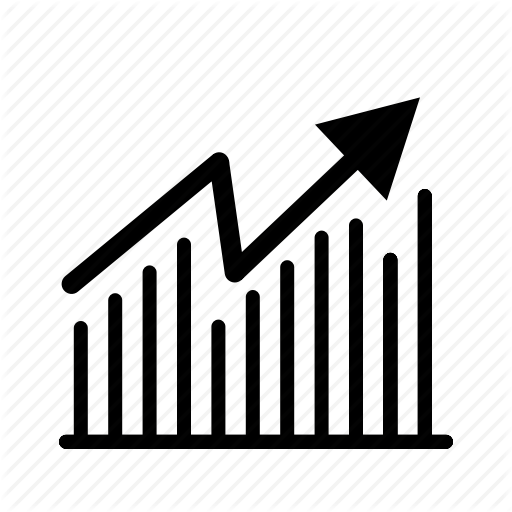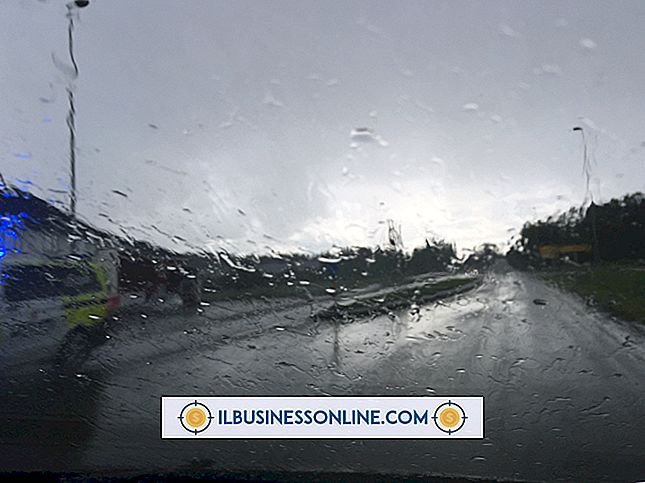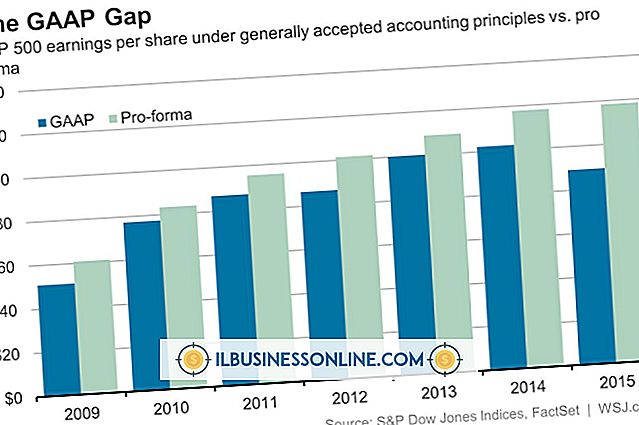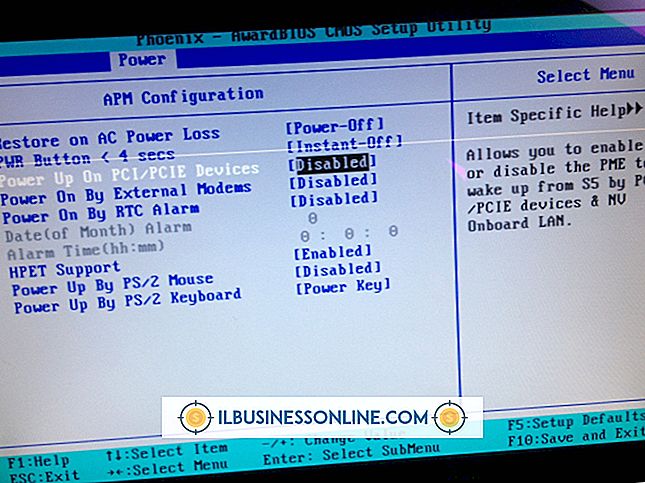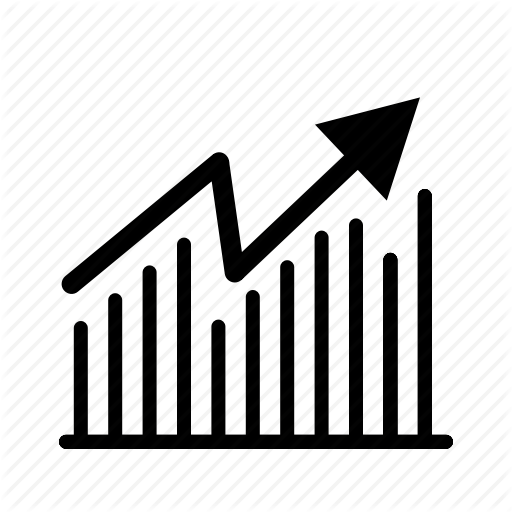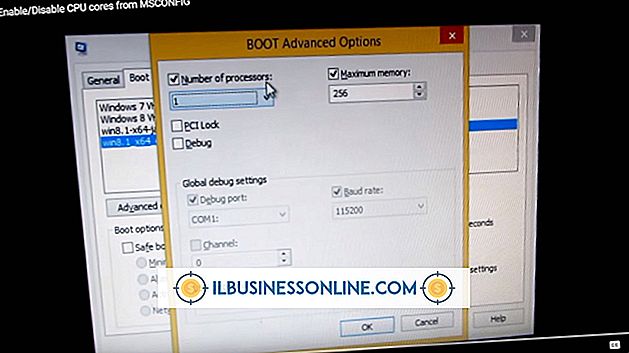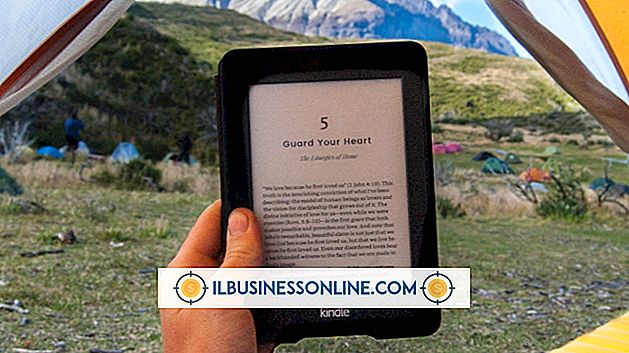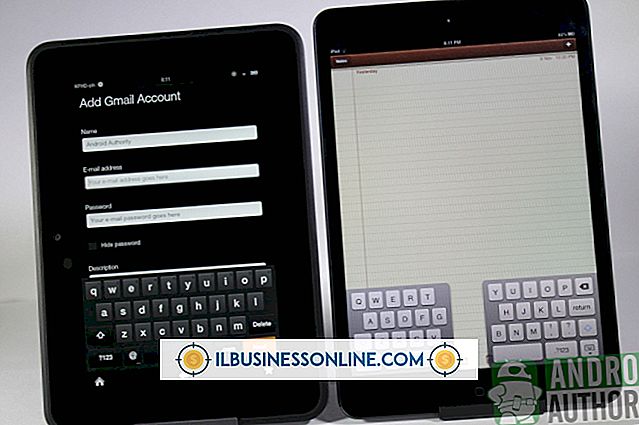Cómo arreglar una pequeña pantalla en Chrome para hacerlo más grande

El texto minúsculo y las imágenes demasiado pequeñas dificultan la visualización de una página Web. Si usa Google Chrome como su navegador, puede aumentar el tamaño de una página web con la herramienta Zoom. Chrome le permite ampliar una sola página o ampliar el contenido de cada página que visita. El navegador también cuenta con varios tamaños de fuente extra grandes que pueden ser útiles cuando el texto es difícil de leer.
Ampliar la página actual
1.
Inicie Chrome y vaya a la página web que desea ampliar.
2.
Haga clic en el botón "Menú". Encuentra "Zoom" en la lista de opciones de menú.
3.
Haga clic en el signo "+" junto a Zoom para ampliar la página o el botón "-" para reducir el tamaño. Alternativamente, presione "Ctrl" y "+" para ampliar la pantalla o "Ctrl" y "-" para hacerla más pequeña.
4.
Haga clic en el botón "Pantalla completa" junto a Zoom para ingresar al modo de pantalla completa. También puede habilitar el modo de pantalla completa presionando "F11".
Ampliar todas las páginas
1.
Inicia Chrome y haz clic en el botón "Menú".
2.
Haga clic en "Configuración" y luego haga clic en "Mostrar configuración avanzada" cerca de la parte inferior de la ventana.
3.
Desplácese hasta la sección Contenido web. Haga clic en el menú desplegable "Zoom de página" y seleccione un tamaño de 25 por ciento a 500 por ciento de zoom. La configuración predeterminada es 100 por ciento de zoom.
4.
Haga clic en el menú desplegable "Tamaño de fuente" y elija un tamaño de "Muy pequeño" a "Muy grande". Cierra la ventana para guardar tus cambios.
Consejos
- Si el tamaño de la ventana de Chrome es pequeño, es posible que haya hecho clic accidentalmente en el botón "Restaurar abajo". Para solucionarlo, haga clic en el botón "Maximizar" en la parte superior de la pantalla.
- Windows viene con una herramienta de lupa que amplía toda la pantalla o partes de la pantalla. También tiene una opción de colores invertidos que puede facilitar la lectura del texto.